Konverter, rediger og forbedre videoer med AI
Lær å konvertere MPG til MP4 uten problemer [Med detaljerte trinn]
MPG- og MP4-formatene er like, og MP4-videoer kan til og med bruke MPEG4-kodek - en av standardene til MPG. Men MP4-videoer støtter flere kodeker, inkludert H.264, HEVC og mer, som er kompatible med mange enheter. Så du kan konvertere MPG til MP4 hvis du har problemer med å spille MPG-filer. Selv om MPG er en fremtredende videokomprimeringsstandard, er formatet også inkompatibelt med de nyeste iPhone 15, iPad Pro og andre bærbare enheter. MP4 er standard eller støttet format på disse enhetene. I denne artikkelen vil du vite hvordan du konverterer MPG til MP4 ved hjelp av et skrivebordsverktøy og ved hjelp av en online videokonverterer.
Guideliste
Del 1: Den ultimate måten å konvertere MPG til MP4 på Windows/Mac Del 2: Hvordan konvertere MPG til MP4-formater online gratis Del 3: Vanlige spørsmål om konvertering av MPG til MP4Del 1: Den ultimate måten å konvertere MPG til MP4 på Windows/Mac
Hvis du enkelt vil konvertere MPG-filene dine til MP4, 4Easysoft Total Video Converter er den beste videokonvertereren du må ha på Windows/Mac-enhetene dine. Denne videokonvertereren lar deg konvertere med bare noen få klikk. Dessuten trenger du ikke å bekymre deg for å ha tonnevis av videoer å konvertere fordi dette verktøyet vil gjøre deg i stand til å batchkonvertere uten filstørrelsesbegrensninger. Så, hva venter du på? Last ned denne kraftige videokonvertereren nå på enheten din og nyt å se MP4 på hvilken som helst enhet.

Konverter fra/til over 1000+ lyd- og videoformater, for eksempel MPG til MP4.
Støtte konvertering av partier av videoer og lyd fra Windows og Mac samtidig.
Konverteringshastigheten er forbedret 50 ganger raskere enn før.
Forbedre videoer ved hjelp av de kraftige redigeringsfunksjonene.
100% Sikker
100% Sikker
Trinn å følge:
Trinn 1Last ned og kjør 4Easysoft Total Video Converter først på Windows/Mac. Etter det klikker du på Legg til filer knappen for å laste opp MPG-filer til programvaren. Du kan også dra og slippe alle MPG-filene dine samtidig for å laste dem opp raskt.

Steg 2Konverter deretter MPG til MP4. Klikk på Format ikon; et nytt vindu vises på skjermen. Gå til Video delen og velg MP4 format.

Trinn 3Hvis du vil opprettholde en video av høy kvalitet, kan du klikke på Utstyr ikonet på høyre side av formatet du har valgt. Deretter vil et nytt popup-vindu vises på skjermen. Derfra kan du endre koderen, bildefrekvensen, bithastigheten og oppløsningen. Når du er ferdig, klikker du på Lag ny knapp.
Trinn 4Endelig kan du nå lagre de konverterte filene dine. Men først klikker du på Lagre til for å velge en filplassering og finne de konverterte filene dine raskt. Etter det klikker du på Konverter alle-knappen for å konvertere MPG til MP4 vellykket. Dessuten kan du bruke det til redusere størrelsen på videofilen for å spare mer lagringsplass på datamaskinen.

Del 2: Hvordan konvertere MPG til MP4-formater online gratis
Bortsett fra den kraftige videokonvertereren som er nevnt ovenfor, kan du også vurdere å bruke en gratis MPG til MP4-omformer på nettet. Men husk at online-konverterere tilbyr begrensede formater og funksjoner. Men hvis du fortsatt ønsker å bruke en online-konvertering, kan du ta en titt på de tre effektive online-konvertererne nedenfor.
1. CloudConvert
CloudConvert er en av de gratis online filkonvertererne som gjør det enkelt å konvertere MPG-videoer til MP4-filer på Windows og Mac. Den lar deg kontrollere videooppløsning, filstørrelse og kvalitet. Dessuten kan den spille av nesten hvilken som helst musikk-, video-, arkiv-, dokument-, bilde-, e-bok-, regneark- eller presentasjonsfiltype.
Trinn å følge:
Trinn 1Til å begynne med, gå til den offisielle nettsiden til CloudConvert. Klikk deretter på Velg Fil knappen for å begynne å laste opp din MPG filer til nettstedet.
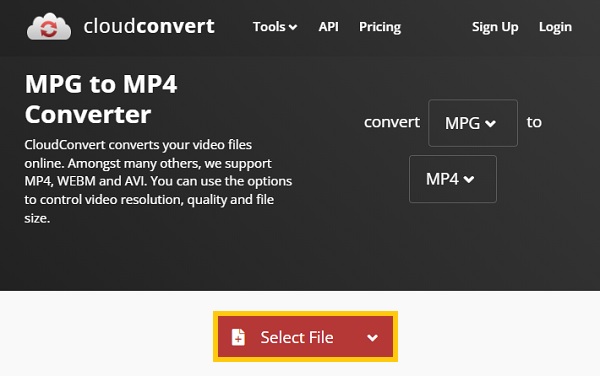
Steg 2Etterpå klikker du på Konvertere til rullegardinknapp, og blant formatene velger du MP4 format.
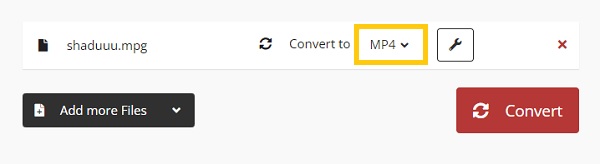
Trinn 3Til slutt klikker du på Konvertere knappen for å konvertere MPG-filene dine til MP4. Klikk deretter på nedlasting for å lagre de konverterte filene i mappen din.
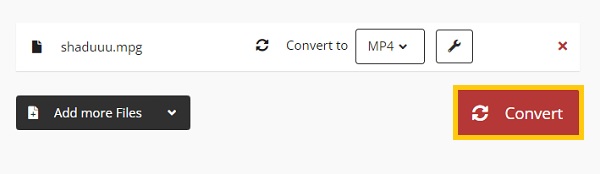
2. FreeConvert
Du kan også bruke FreeConvert å konvertere MPG til MP4 med letthet. Det sikrer at konverteringer er av utmerket kvalitet ved å bruke både åpen kildekode og spesialisert programvare. Denne MPG til MP4 Converter er tilgjengelig gratis og kan brukes i hvilken som helst nettleser. Den støtter nesten alle de populære formatene, inkludert MP3, MP4, MKV, MOV, FLV osv. I de fleste tilfeller kan de avanserte innstillingene brukes til å finjustere konverteringsparametere.
Trinn å følge:
Trinn 1Besøk den offisielle nettsiden ved å søke FreeConvert på søkefeltet. Når du er der, klikker du på Velg Filer og velg hva du vil konvertere blant filene dine.
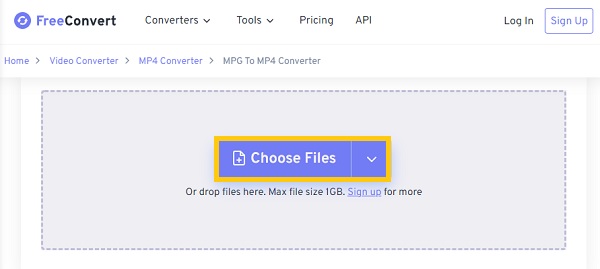
Steg 2Etter det klikker du på Produksjon rullegardinknapp, og velg deretter MP4 format blant de gitte formatene.

Trinn 3Du må klikke på Konverter til MP4 knappen og vent på å konvertere MPG til MP4 for det siste trinnet. Klikk deretter på Last ned MP4 for å lagre videoer på enheten din.
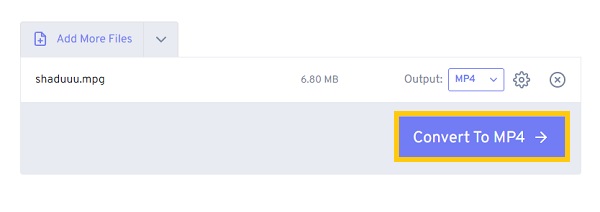
3. Zamzar
Zamzar er en online MPG til MP4-omformer. Det lar brukere konvertere filer uten å måtte laste ned programvare på deres Windows eller Mac. Dessuten støtter den over 1100+ forskjellige filformater. Dokumenter, bilder, lyd, video, e-bøker, CAD-filer og komprimerte filtyper støttes alle av denne online-konverteren.
Trinn å følge:
Trinn 1Først og fremst, gå til Zamzar sin offisiell nettside. Klikk deretter på Legg til filer for å legge til MPG-filene du ønsker å konvertere til MP4.
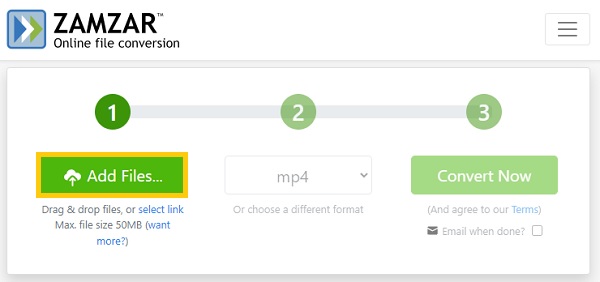
Steg 2Deretter, når filene dine er lastet opp, klikker du på Konvertere til rullegardinknappen og velg MP4 filformat.
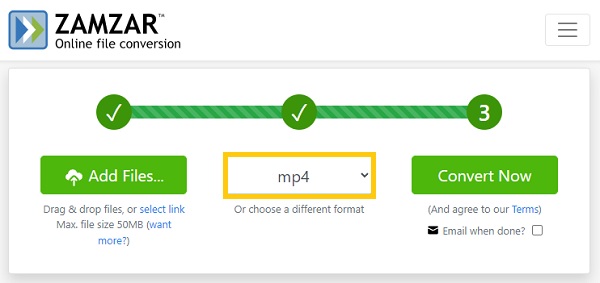
Trinn 3Til slutt klikker du på Konverter nå knappen og begynn å konvertere MPG til MP4-format. Etter det kan du klikke på nedlasting for å laste ned den konverterte filen til enheten din.
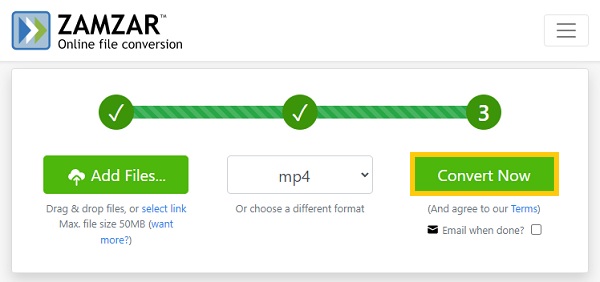
Del 3: Vanlige spørsmål om konvertering av MPG til MP4
-
Hva er egentlig MPG?
MPG/MPEG står for Moving Picture Experts Group. Det er en komprimeringsmetode som muliggjør betydelig raskere streaming og nedlasting enn andre kjente videoformater. Den inkluderer mange lyd- og videokodeker, som MPEG-1, MPEG-2, MPEG-4, etc.
-
MPG eller MP4: Hvilken er bedre?
MPEG-filer brukes til å komprimere video på CDer og DVDer. MPEG-filer kan spilles av på en datamaskin, selv om ikke alle spillere gjør det. MP4-filer bruker imidlertid MPEG-4- og H.264-kodeker, som nesten alle spillere støtter. MP4 er det beste formatet for å se videoer på både PC-en og mobilenheten.
-
Hvordan konvertere MPG til MP4 på Android-telefonen min?
Du kan stole på MPG til MP4-konverteringsapper for Android på Google Play, inkludert Media Converter, VidCompact, Video Format Factory, etc.
Konklusjon
Nå har du kjent fire måter å konvertere MPG til MP4 på Windows, Mac og online. Disse videokonvertererne kan håndtere de fleste filkonverteringsbehovene dine. Vi anbefaler imidlertid på det sterkeste å bruke 4Easysoft Total Video Converter å konvertere MPG til MP4-filer uten å miste for mye kvalitet. Hvis du fortsatt har spørsmål, ikke nøl med å sende oss en melding. Vi lover å komme tilbake til deg i tide.
100% Sikker
100% Sikker


 Postet av
Postet av 